Vitajte v novej časti blogu od e-shopu TVOJFON.sk. V tejto časti blogu sme pre Vás pripravili článok v ktorom zistíte ako postupovať pri zálohe dát.
Podrobný návod na zálohu a obnovu telefónu
Stalo sa vám už niekedy, že ste mali nejaké dôležité informácie uložené v mobilnom telefóne a nejakým nedopatrením ste o nich prišli alebo omylom vymazali? Práve preto, že v dnešnej dobe už máme skoro všetky potrebné dáta uložené v telefóne alebo jednoducho v elektronickej podobe, je veľmi dôležité aby sme ich mali zálohované. Proces zálohovania dát trvá v skutočnosti len pár minút a navyše sa vyhnete nepríjemnostiam alebo problémom. Poďme si ukázať ako na to.
Android: jednoduché zálohovanie prostredníctvom Google
V prípade, že máte zariadenie s operačným systémom Android sa nemusíte ničoho obávať, pretože zálohovanie bude veľmi jednoduché. Hneď ako sa prihlásite do svojho účtu Google, môžete si zvoliť možnosť automatického zálohovania. Následne keď budete využívať aplikácie Googlu (Fotky, Dokumenty a podobne) a budete mať pripojenie k WiFi alebo mobilným dátam (všetko závisí od vášho nastavenia) sa všetko zaznamená do cloudového úložiska. Výhodou je, že si môžete sami zvoliť, ktoré dáta chcete zálohovať. Na to máte k dispozícii celý rad aplikácii od Googlu:
- Fotky Google – galéria a miesto pre všetky zaznamenané fotografie alebo nasnímané videá, uložené obrázky s okamžitým zálohovaním v cloude. Ak chcete aby sa nasnímané fotografie nahrávali automaticky, stačí sa prihlásiť v aplikácii, kliknúť na vašu profilovú fotografiu a vybrať „Nastavenie Fotiek“. Následne zvolíte možnosť „Zálohovanie a synchronizácia“. Dvojité nastavenie umožňuje rozhodnúť sa pre kvalitu fotografií a videí (buď v pôvodnej kvalite alebo vo vysokej kvalite). V tejto situácii môže dôjsť k menšej strate detailov ale stále sú fotografie a videá na dobrej úrovni. Výhodou je šetrenie miesta na úložisku, nakoľko od 1. júna 2021 už neplatí neobmedzený priestor ani pre nich.
- Gmail – ide o jeden z najbežnejšie používaných emailových klientov
- Kalendár Google – všetky zaznamenané udalosti či stretnutia môžete mať na jednom mieste a k dispozícii na všetkých svojich zariadeniach
- Kontakty Google – v tejto službe sú zálohované všetky kontakty vrátane telefónnych čísel, adries alebo poznámok
- Messages – služba Google Message sa vyznačuje tým, že žiadna SMS správa nie je viazaná na SIM kartu alebo interné úložisko vo vašom telefóne. Ukladajú sa do cloudu, takže k nim máte prístup buď z počítača alebo iného zariadenia.

Výhodou tohto spôsobu zálohovania a synchronizácie dát, že všetky dáta a údaje máte zálohované a synchronizované neustále, takže ani po kúpe nového zariadenia sa nemusíte obávať ako si dáta zálohovať znova. Jednoducho sa na novom zariadení prihlásite a jedným kliknutím načítate požadované dáta zo svojho starého mobilného telefónu. Navyše si všetky zálohované dáta môžete zobraziť na ďalšom ľubovoľnom zariadení, či už na počítači, tablete alebo na úplne inom telefóne. Záloha je totiž viazaná na váš Google účet.
Za zmienku stojí ešte cloudová služba Google Drive, čo je jednoduchá záloha telefónov na Google serveri. Sem si môžete uložiť akékoľvek súbory, ku ktorým potom máte prístup z tabletu, počítača alebo smart televízie. Toto je ďalšia možnosť, ak nemáte vyššie spomínané aplikácie, ako zálohovať dáta s využitím Google Drive. V základnej verzii (zadarmo) máte k dispozícii 15 GB úložiska. Vďaka službe Google One je však možné toto úložisko rozšíriť. Google má v ponuke 2 TB úložisko za 9,99€/mesiac alebo potom až 30 TB úložisko, ktoré je výhodnejšie napríklad pre firmy.
V prípade, že si chcete zálohovať Android aplikácie a nastavenia systému, zadovážte si Android Backup Service. Táto služba je určená na zálohovanie aplikácii a ich dát, pričom uchováva nastavenie pre jednotlivé Google aplikácie a systém (tapetu, WiFi siete a heslá, nastavenia jazyka systému či úroveň jasu displeja).

V prípade, že vlastníte iPhone, môžete na ňom tiež využívať služby Google, nakoľko sú dostupné v App Store. Výhodnejšie pre vás však bude zvoliť si aplikácie, ktoré Apple vo svojich zariadeniach už má v základe. Pri zálohovaní telefónu od spoločnosti Apple, máte k dispozícii dve možnosti. Prvou možnosťou je využitie služby iCloud (podobne ako v prípade aplikácii Google, všetky dáta budú aktualizované na váš účet kedykoľvek budete pripojení na WiFi sieť, telefón bude napájaný a zamknutý). Všetky súbory, aplikácie a nastavenia teda budete mať k dispozícii kedykoľvek, dokonca aj pri prenose na nové zariadenie. Majte na pamäti, že iCloudové úložisko ponúka zadarmo len 5 GB. Výhodou však je, že jeho platené verzie sú v porovnaní s Google Drive lacnejšie.

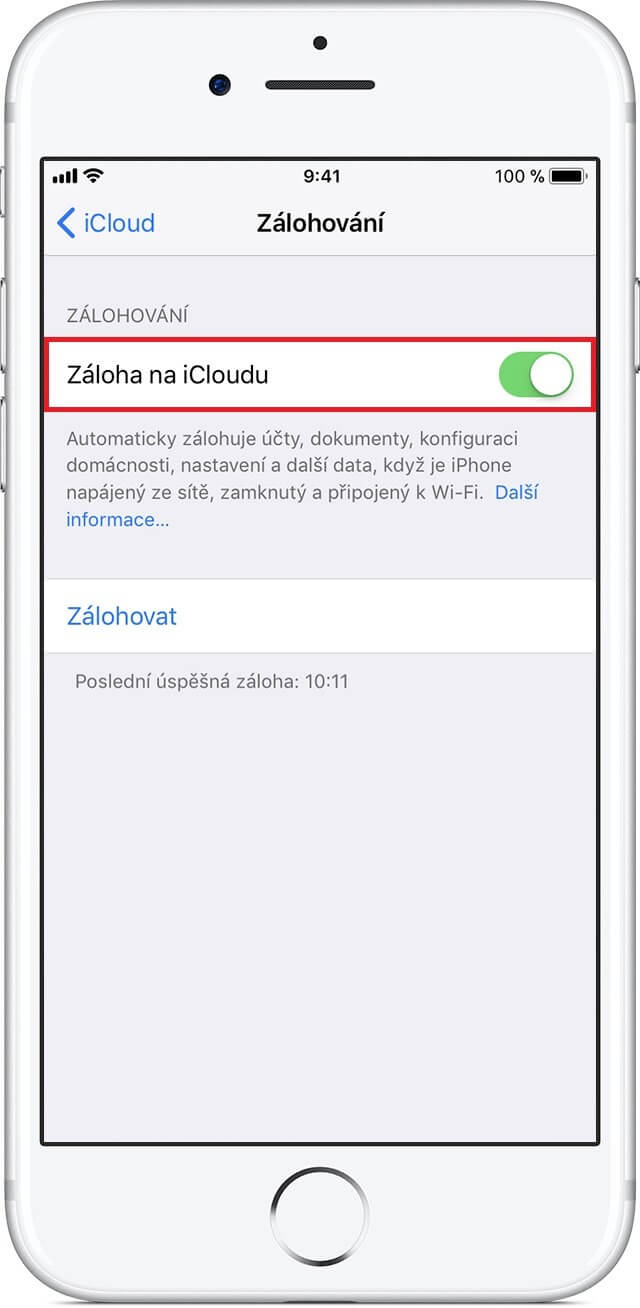
Pri zálohovaní telefónu cez Mac alebo PC je potrebné pripojiť váš iPhone k počítaču. Nevýhodou v tomto prípade je, že ak niekam cestujete alebo sa niekam len presúvate, zálohu nevykonáte. Inak ale zálohovaním cez Mac / PC dosiahnete rovnaké výsledky ako cez iCloud. Na všetkých moderných zariadeniach Mac (s MacOS Catalina a novšími systémami) prebieha zálohovanie jednoducho cez program Finder, na starších Macoch (macOS Mojave a staršie) alebo počítačoch s Windows možno použiť iTunes. V prípade, že vám nevyhovujú tieto uvedené spôsoby alebo skrátka len chcete vyskúšať inú možnosť, nemusíte alternatívne riešenie hľadať príliš dlho. Čo tak Dropbox a OneDrive?

Dropbox a OneDrive
Dropbox je známe úložisko, ktoré je určené na ukladanie rôznych súborov z veľkého množstva zariadení. Ak vlastníte smartfón alebo tablet, môžete si nastaviť funkciu automatického nahrávania zhotovených fotografií alebo zaznamenaných videí. Jednoducho kliknete na záložku „Account“ a zvolíte možnosť „Camera Uploads“. Podobne to funguje aj v prípade OneDrive, pričom ten má záložku „Fotky“, pri ktorej sám ponúka možnosť automatického nahrávania snímok či videí.

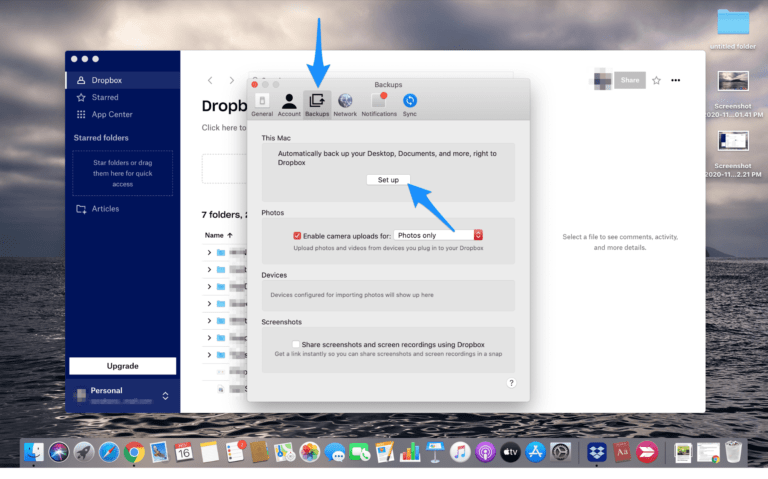

Samsung Cloud

Služba Samsung Cloud je ideálnou voľbou pre majiteľov mobilných telefónov značky Samsung. Ide o podobnú funkciu Google Drive, teda vaše dáta, napríklad galéria, dokumenty a iné súbory sa vždy automaticky synchronizujú pri pripojení na WiFi sieť. Táto služba je veľmi praktická, nakoľko máte prístup k všetkým dátam bez ohľadu na to z akého Samsung zariadenia sa k nim chcete dostať. Dostanete sa k nim bez problémov aj prostredníctvom počítača alebo cez internetový prehliadač. Služba Samsung Cloud vie ponúknuť zadarmo 5 GB úložisko, pričom si ale môžete zvoliť aj jeden z ponúkaných plánov určený na rozšírenie úložiska. Za zmienku určite stojí možnosť integrácie so službou Microsoft OneDrive, vďaka ktorej máte k dispozícii oveľa jednoduchšie spravovanie cloudu, nakoľko aplikácia OneDrive je už predinštalovaná na každom počítači s operačným systémom Windows. Ďalším spôsobom na jednoduché zálohovanie dát je program Samsung Smart Switch. Proces je veľmi jednoduchý, stačí spustiť program a pripojiť telefón k počítaču pomocou kábla. Následne si v programe môžete jednoducho vybrať súbory, ktoré majú byť zálohované na disk počítača alebo viete jednoducho obnoviť dáta do nového telefónu Samsung.

Mobilné telefóny Xiaomi

Zálohovanie dát pomocou cloudovej služby majú vyriešené aj mobilné telefóny značky Xiaomi. Na zálohovanie vybraných súborov, ku ktorým chcete mať prístup cez prehliadač je možné využiť službu Xiaomi Cloud. Táto služba je určená na zálohovanie fotografií, videí, správ, dát aplikácii, poznámok či nastavení sietí. Prístup k týmto zálohovaným dátam následne máte na stránke i.mi.com. Údaje sú zabezpečené heslom, takže sa nemusíte obávať, že sa k vašim súborom dostane neznáma osoba. Zálohovanie dát do počítača v prípade Xiaomi nie je v súčasnosti ideálna voľba, nakoľko služba Mi PC Suite je už dlhšou dobou neaktualizovaná aplikácia.

Huawei Cloud ako inteligentné úložisko cez platformy
Služba Huawei Cloud je skvelou možnosťou pri zálohovaní dát v prípade majiteľov zariadení značky Huawei. Úložisko Huawei Cloud kedysi bývalo dostupné aj pre mobilné telefóny značky Honor, no dnes to už je minulosťou. Táto služba funguje v podobnom režime ako ostatné spomínané služby. Rovnako aj tu môžete zálohovať svoje fotografie, videá, dokumenty, kalendár, poznámky a podobne. Prístup k nim následne máte cez internetový prehliadač, prípadne cez počítačový program. Základ, ktorý Huawei ponúka, predstavuje 5 GB úložisko. Rozšírenie úložiska vás vyjde cenovo rovnako ako v prípade značky Apple – 2 TB úložisko si môžete zadovážiť za približne 10€/mesiac.
Rovnako ako v prípade Xiaomi, aj Huawei má vlastný zálohovací program určený pre počítač – Huawei HiSuite. Výhodou tohto programu je, že môžete posielať SMS správy priamo z počítača, synchronizovať kalendár a kontakty so službou Outlook, alebo aj importovať súbory z počítača do telefónu. Je dostupný zadarmo pre zariadenia s operačným systémom Windows a Mac OS. Program vám okrem zálohy dát dokáže ponúknuť aj spravovanie a sťahovanie aktualizácii pre telefón.

Prechod medzi operačnými systémami
Google a Apple sa snažia vyjsť v ústrety každému majiteľovi zariadení buď s operačným systémom Android alebo iOS, a to práve vďaka aplikáciám, ktoré sú určené priamo na prechod medzi jednotlivými operačnými systémami. Ocenia to mnohí používatelia, najmä ak chcú prejsť z Androidu na iOS alebo naopak, niekto s iPhonom chce vyskúšať Android. Prechod medzi týmito operačnými systémami je v skutočnosti veľmi jednoduchý:
Prechod z Androidu na iOS – v prvom rade je potrebné si stiahnuť aplikáciu priamo od Apple (na svoj starý mobilný telefón s operačným systémom Android). Ide o aplikáciu Move to iOS, ktorej cieľom je čo najjednoduchší prechod do nového rozhrania.
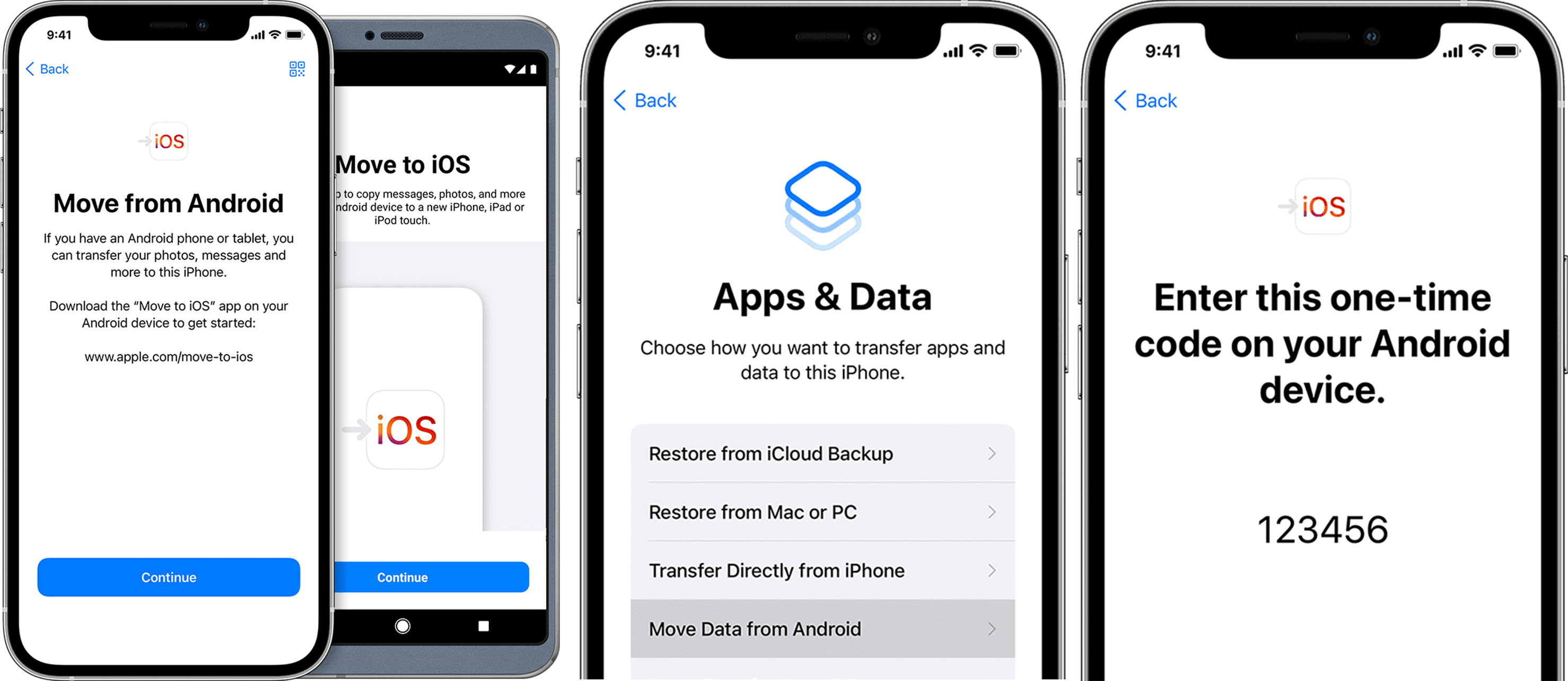
Prechod z iOS na Android – prechod z iPhone na mobil s operačným systémom Android prebieha v niekoľkých jednoduchých krokoch za pomoci úložiska Google Drive. Postup:
- V prvom kroku sa uistite, že je vaše zariadenie plne nabité a pripojené na WiFi sieť.
- V tomto kroku je potrebné si stiahnuť na váš iPhone aplikáciu Google Drive, ktorú nájdete v App Store.
- Pomocou aplikácie Google Drive si zálohujte svoje dáta (výber je na vás).
- Následne sa na vašom novom smartfóne s Androidom prihláste do vášho Google účtu.
- V tomto kroku sa začína proces synchronizácie dát, ktoré budú následne prenesené do vášho nového mobilného telefónu.

































